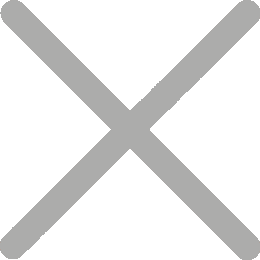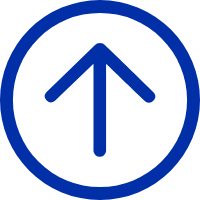如何在標籤設計器中列印序列化標籤?
1.按一下左側工具列中的“文字”圖標,將文字元素添加到標籤中。
2.在右側的内容面板中,找到“資料來源”部分。 按一下下拉式功能表並選擇“序列化文字”作為資料來源。
3.設定序列化選項:
序列化類型:選擇所需的序列化類型。 顯示的預設值是“Decimal(0-9)”,它將以十進位格式序列化數位。
起始值:設定序列化的起始編號。 這就是序列化序列的開始位置。
增量:確定增量值——序號隨著每個新標籤的新增而新增的數位。 例如,如果從“0”開始並遞增“1”,則序列將為0、1、2、3等。
數量:指定要列印的序列中的標籤數量。
4.添加數據:設定序列化類型、開始值、增量和數量後,按一下“添加數據”按鈕將這些設定應用於標籤。
5.調整文字設定:您可以使用内容面板中的“font”、“FontSize”、“FontStyle”和“Revolve”選項調整序列化文字的字體、大小、樣式和對齊管道。
6.保存並列印:一旦配寘了序列化設定,就可以保存標籤設計並繼續列印。